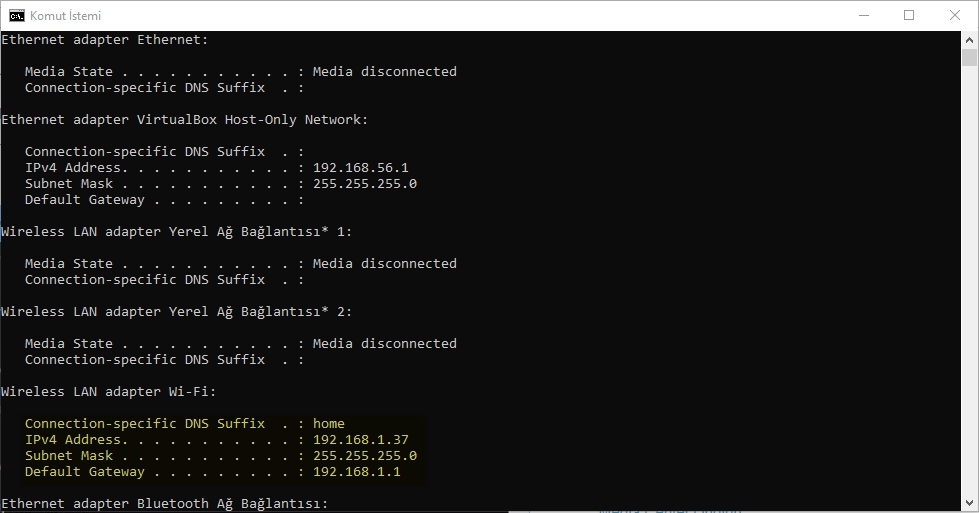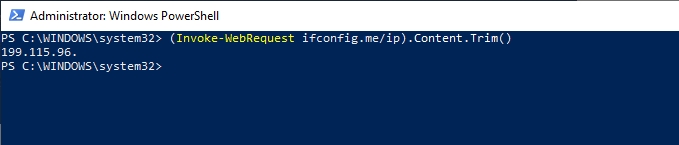İçindekiler
Bir ağdaki bir bilgisayarı tanımlamak için bir IP adresi kullanılır. Temel olarak iki tür IP adresi vardır:
- Yerel Ağ (LAN) IP adresi veya yerel IP adresi veya özel IP adresi veya dahili IP adresi.
- Genel IP adresi veya harici IP adresi
Özel IP, yerel alan ağı içinde kullanılandır. Bu IP, LAN içindeki bilgisayarı tanımlamak için kullanılır. Bu özel IP’ye doğrudan İnternetten erişilemiyor.
Genel veya Harici IP adresi, İnternet Servis Sağlayıcınız (ISS) tarafından verilen adrestir. NAT (Ağ Adresi Çevirisi) adı verilen teknik kullanılarak bir ağ kurulursa, birden fazla bilgisayar tek bir ortak IP’ye sahip olabilir. Genel IP normalde ücretsiz olmadığından, insanlar interneti özel bir ağdaki her ağ bilgisayarında çalıştırmak için tek bir genel IP adresine bağlanan özel IP adreslerinin bir karışımını kullanır.
Lütfen tek bir bilgisayarın birden fazla LAN ve ortak IP adresine sahip olabileceğini unutmayın. Özel ve genel IP adreslerini Windows’ta komut satırı seçeneklerini kullanarak nasıl bulabileceğimizi bulalım.
IP adresimi bul (Yerel alan ağı)
Bilgisayarınızın ağ bilgileri hakkında bilgi edinmek istiyorsanız, bunu birden fazla yerden alabilirsiniz. Bazı yerleri listeleyelim ve sonra komut satırı seçeneğinden geçelim.
- Windows Ayarları | Ağ ve İnternet
- Denetim Masası | Ağ ve Paylaşım Merkezi
- Görev Yöneticisi | Performans sekmesi
Şimdi, Komut İstemi’ni kullanarak ağla ilgili tüm bilgileri nasıl alabileceğinizi görelim:
Çalıştır | cmd’ye giderek komut istemini açın.
IP adresi araması için aşağıdaki komutu çalıştırın:
ipconfig
Harici IP adresimi komut satırından al
Bazen harici IP adresimizin ne olduğunu kontrol etmemiz gerekir. Genel IP bilgisini Windows’ta komut satırını kullanarak nasıl bulabileceğimizi görelim.
Not: Aşağıda belirtilen komut ve hizmetleri kullanmak için İnternete bağlı olmanız gerektiğini unutmayın.
Ev ağınız varsa, bu komutları İnternet’e bağlı birden fazla cihaz olsa bile bir cihazda çalıştırabilirsiniz. Hepsi aynı kamu IP’sine sahip olmalıdır.
Komut istemi
Harici IP bilgisini nslookup komutunu ve OpenDNS servisini kullanarak alabiliriz. Komut isteminizde sadece aşağıdaki komutu çalıştırın, harici IP adresinizi alacaksınız.
PowerShell kullanarak IP adresini öğrenme
Herhangi bir üçüncü taraf IP arama aracı kullanmadan harici IP almak için PowerShell komutunu da kullanabilirsiniz.
Çalıştır | powershell‘e giderek PowerShell’i açın.
Aşağıdaki komutu çalıştırın:
(Invoke-WebRequest ifconfig.me/ip).Content.Trim()
Üçüncü taraf hizmetleri kullanarak genel IP adresini öğrenme
İnternette halka açık IP’yi sadece bir web sayfasını açarak gösterebilecek birkaç servis vardır. Bu hizmetlerden bazılarının yararı, size IP konumu, ISS adı, İnternet protokolü (ipv4 ve ipv6 adresi) vb. Gibi diğer ilgili şeyleri gösterecek olmalarıdır. İşte bu üçüncü taraf hizmetlerinin listesi:
Google.com – “ip’imi” arayın ve Google size cihazınızın genel IP adresini gösterecektir.
Whatismyip.com – Dış IP de dahil olmak üzere ağ hakkında birçok bilgi gösterir. IP komut satırımın API servisinden de faydalanılabilir.
Myexternalip.com – Genel IP’yi düz metin olarak çıkarmanız yeterli.
ifconfig.me – Genel IP, kullanıcı aracısı, kullanılan bağlantı noktası, dil vb. dahil olmak üzere birçok bilgi görüntüler.